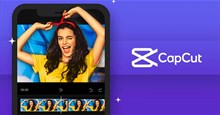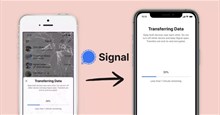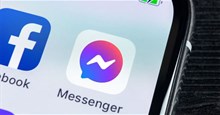CapCut: Hướng dẫn thêm phụ đề, lời bài hát tự động vào video
CapCut là một ứng dụng chỉnh sửa video toàn diện, với hầu hết công cụ cần thiết và tối ưu với mọi nền tảng video. Cho dù là video trên Story, vlog trên YouTube,... phụ đề là thứ cần thiết để tiếp cận lượng khán giả lớn hơn. Phụ đề sẽ giúp người xem ngoại quốc, người khiếm thính có thể nắm bắt thông tin mà video truyền tải.
CapCut là công cụ hoàn hảo để tạo phụ đề. Đặc biệt, ứng dụng này còn có tính năng tạo phụ đề và lời bài hát tự động, giúp người dùng không mất thời gian căn chỉnh và nhập phụ đề. Trong bài viết này, hãy cùng tìm hiểu cách thêm phụ đề, lời bài hát tự động vào video bằng CapCut, giúp tiết kiệm thời gian đáng kể và tiếp cận nhiều đối tượng người xem hơn.
Tải CapCut cho Android Tải CapCut cho iOS
Cách thêm phụ đề tự động vào video bằng CapCut
Bước 1: Mở CapCut trên thiết bị và nhấn vào Dự án mới. Sau đó chọn video mà mọi người muốn thêm phụ đề và nhấn Thêm.
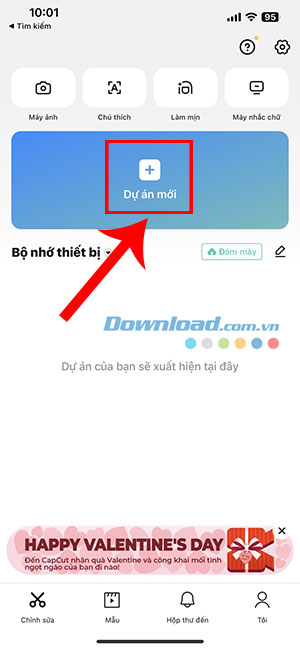
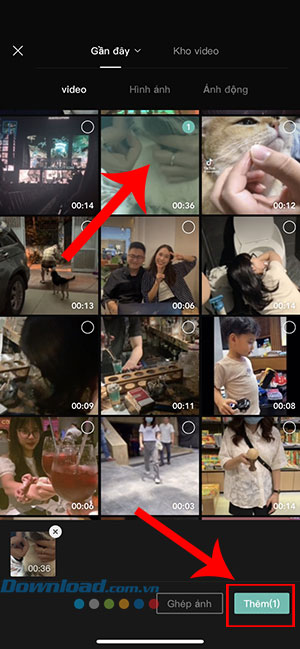
Bước 2: Nhấn vào Văn bản trên thanh công cụ và chọn Phụ đề tự động.
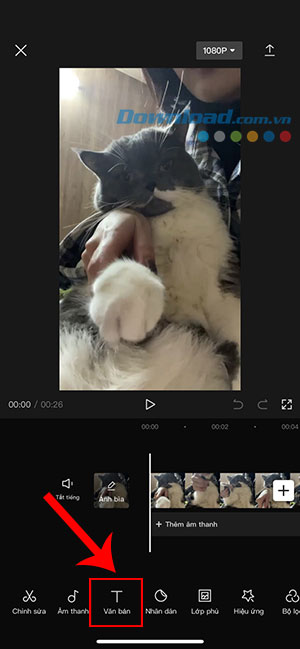
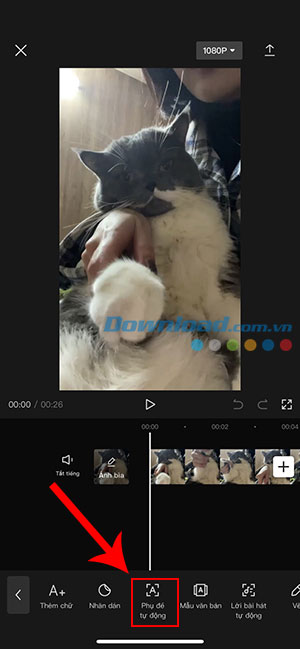
Bước 3: Tiếp theo, Chọn ngôn ngữ đang nói trong video, ví dụ như Tiếng Việt. CapCut cung cấp phụ đề cho rất nhiều ngôn ngữ khác nhau. Người dùng cũng có thể thiết lập thêm Phụ đề động nếu muốn.
Bước 4: Nhấn nút Bắt đầu và chờ quá trình tạo phụ đề tự động hoàn tất.
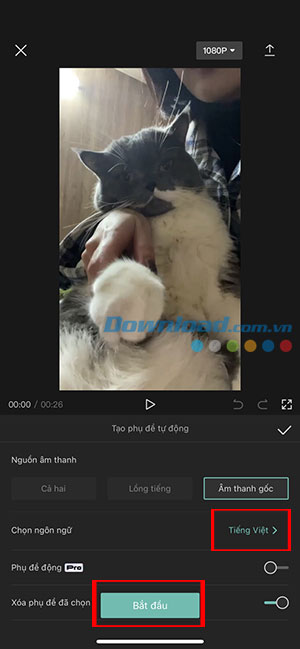
Bước 5: Toàn bộ giọng nói CapCut nhận diện được trong video sẽ xuất hiện bên dưới. Để chỉnh sửa, mọi người chỉ cần chạm vào đoạn văn bản. Mọi người có thể nhấn vào Phong cách để thay đổi Phông chữ, Hiệu ứng,... để thêm phần đẹp mắt.
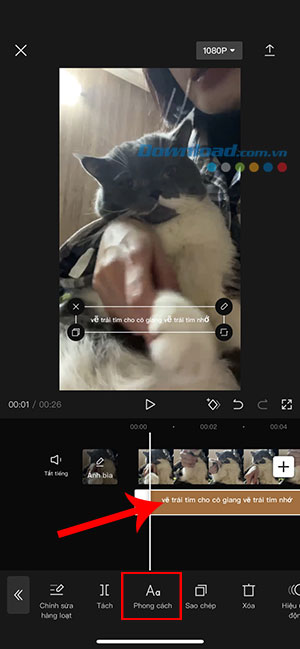
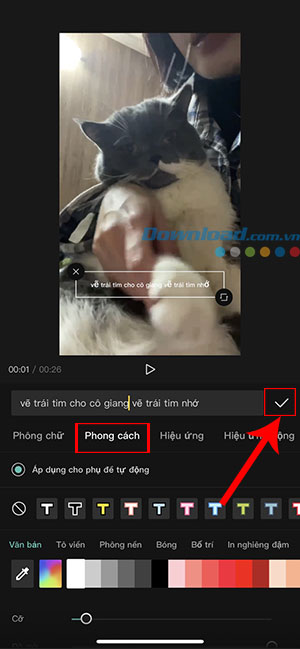
Ngoài ra, CapCut cũng cung cấp tùy chọn Chỉnh sửa hàng loạt, giúp người dùng chỉnh sửa tất cả phụ đề có trong video, thay vì phải chỉnh sửa từng đoạn văn bản để tiết kiệm thời gian.
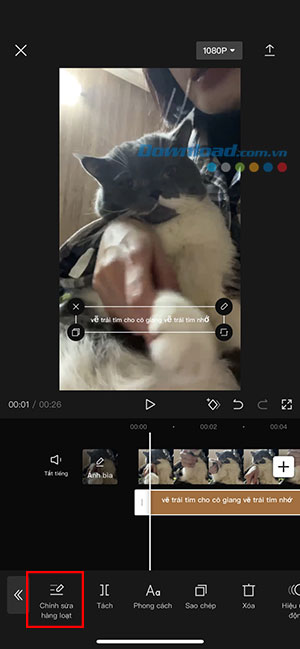
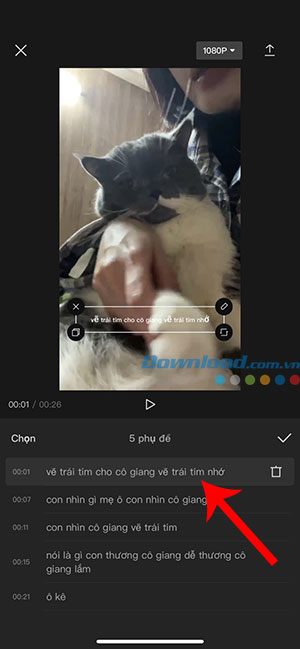
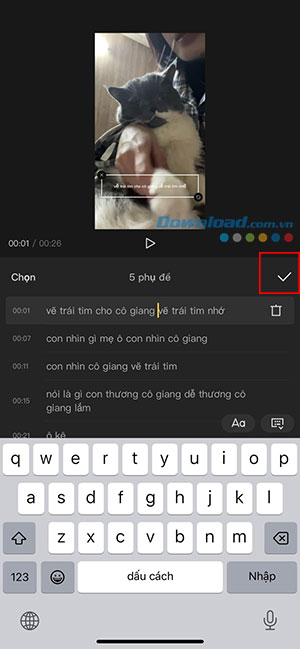
Bước 6: Khi đã hoàn thành chỉnh sửa phụ đề cho khớp thời gian và nội dung chính xác, hãy nhấn vào mũi tên ở góc trên cùng bên phải để xuất video vào Thư viện Ảnh của thiết bị.
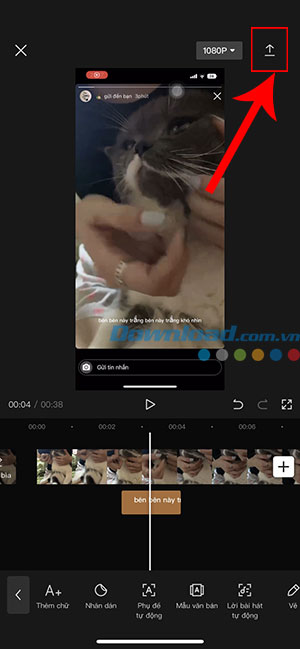
Cách thêm lời bài hát tự động vào video bằng CapCut
Bước 1: Mở CapCut trên thiết bị và nhấn vào Dự án mới. Sau đó chọn video bài hát mà mọi người muốn thêm lời bài hát và nhấn Thêm.
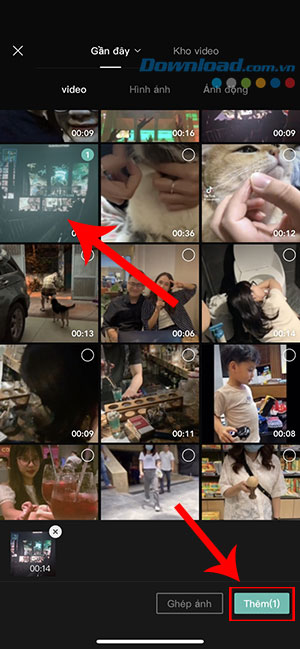
Bước 2: Nhấn vào Văn bản trên thanh công cụ và chọn Lời bài hát tự động.
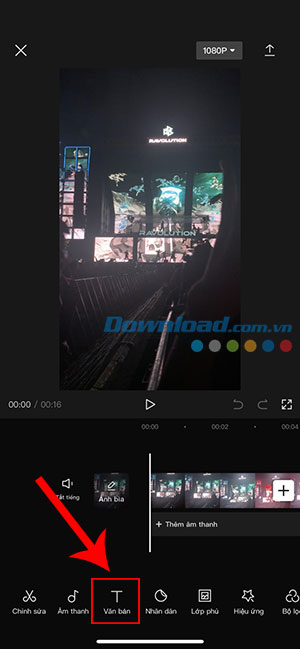
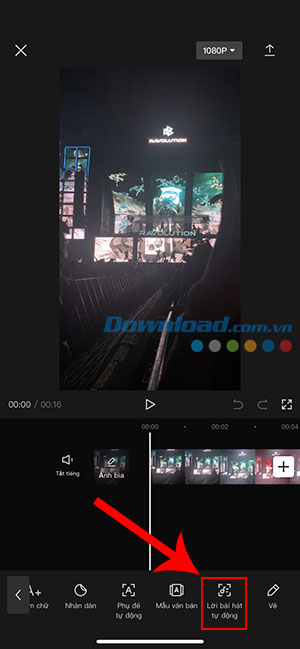
Bước 3: Chọn ngôn ngữ của bài hát nhấn Bắt đầu. Hiện tính năng này chỉ hỗ trợ 5 ngoại ngữ và chưa có Tiếng Việt.
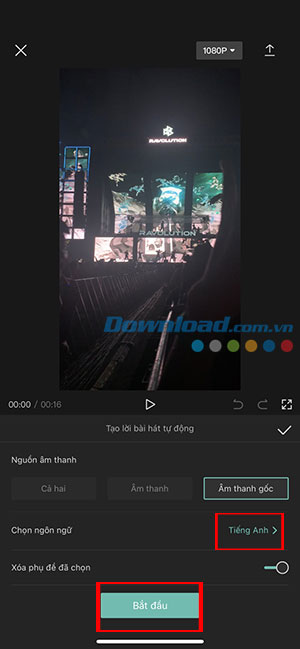
Bước 4: Sau khi quá trình thêm lời bài hát tự động hoàn tất, người dùng có thể chỉnh sửa bằng cách chạm vào đoạn văn bản chứa lời bài hát. Tiếp tục chọn Phong cách để thay đổi màu sắc, Phông chữ, Hiệu ứng,...
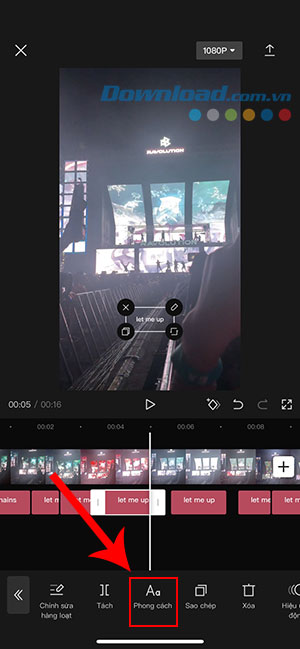
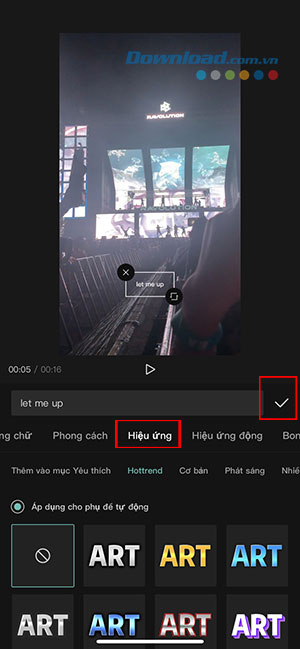
Mọi người cũng có thể chọn Chỉnh sửa hàng loạt để chỉnh sửa nhanh nội dung của lời bài hát nếu như có xảy ra sai sót.
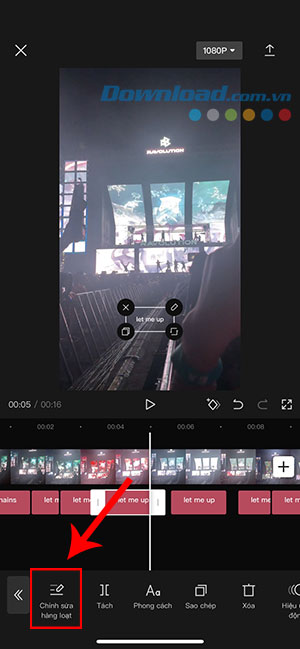
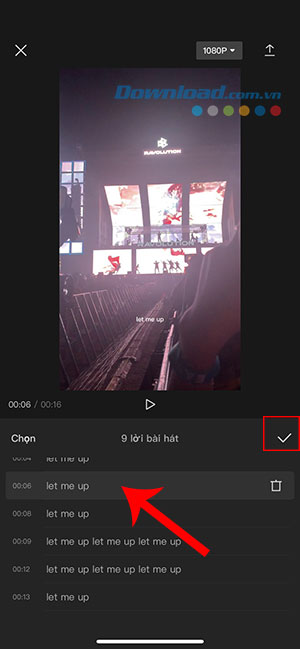
Bước 5: Cuối cùng, khi đã đảm bảo lời bài hát chính xác và khớp với video, hãy nhấn nút mũi tên để lưu video.
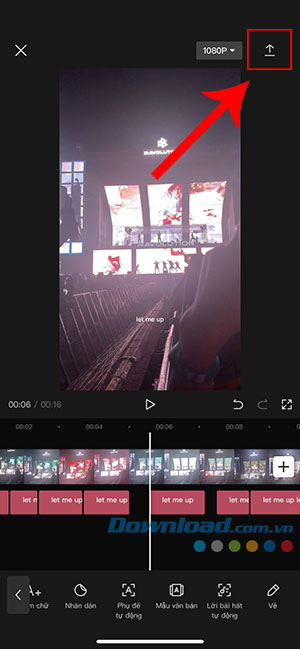
Mạng xã hội
-

CapCut: Hướng dẫn thêm giọng đọc văn bản vào video
-

CapCut: Hướng dẫn lồng tiếng vào video
-

Hướng dẫn tạo video với các mẫu template có sẵn trong CapCut
-

Hướng dẫn tạo video biến hình manga bằng template CapCut
-

Hướng dẫn loại bỏ hình mờ CapCut khỏi video và mẫu template
-

Hướng dẫn cài đặt thông báo cuộc gọi nhỡ trên Zalo
-

Cách chuyển dữ liệu cuộc trò chuyện Signal sang điện thoại mới
-

Hướng dẫn giới hạn nội dung video trên TikTok
-

Hướng dẫn xem lại lời mời kết bạn đã gửi, đã nhận trên Zalo
-

Hướng dẫn cách tải Douyin TikTok Trung Quốc
-

Cách giấu tin nhắn nhạy cảm trên Messenger
-

Hướng dẫn làm dấu tick xanh trên TikTok